Как да свържете телевизор от Smart TV към интернет чрез Wi-Fi? За примера на LG 32LN575U

- 1851
- 151
- Leslie Jacobi
Съдържание
- Свържете Smart TV с Wi-Fi
- След думи
Здравейте приятели! Сега темата за телевизорите с функцията Smart TV е много популярна. Наистина е готино и удобно, но много от тях имат проблеми с свързването на тези телевизори с интернет. По какви начини можете да свържете телевизора със световната мрежа, написах в тази статия, там написах, че ще ви трябва за това.

В тази статия искам да разбера по-подробно и да покажа как да свържа телевизор към интернет, използвайки Wi-Fi безжична технология. По този начин можете да се свържете, когато вашият телевизор има Wi-Fi функция, или сте купили и свързвайки външен Wi-Fi приемник (в статия, която е по-горе, говорих за това).
Сега много телевизори са оборудвани с вграден Wi-Fi приемник. Много е удобно, не трябва да се полагат кабели и т.н. Д.
Ще ни трябва:
- Самият телевизор с вградения Wi-Fi (или с външен приемник)
- Е, самата Wi-Fi мрежа, инсталиран рутер, например такива https: // f1compp.Ru/sovety/kak-podklyuchit-i-nastroit-wi-fi-router-tp-tl-wr841n-instrukciya-s-kartinkami/. Може би нямате рутер, но има отворени мрежи или мрежи, от които имате парола. И още един момент, ако не работи за свързване към отворената мрежа, тогава не бързайте да изхвърляте всички проблеми на вашето устройство, може би е лесно да включите филтрирането на MAC адреса.
Да започваме!
Свържете Smart TV с Wi-Fi
За съжаление мога да покажа как да направя това само по телевизията Lg. Самият процес, на други популярни телевизори като Samsung, Sony, Филипс, Toshiba - Не се различава много.
При първото включено самият телевизор предлага да се свърже с мрежата, чрез Wi-Fi или чрез кабел. Но ще покажа как да го направя чрез настройките, защото най -вероятно сте пропуснали този елемент, когато за първи път се включите. Или като цяло, първият път беше включен в магазина и без вас.
Включете телевизора и отворете настройките. На дистанционното управление има специален бутон.

Отидете в раздела Нета И изберете елемента Мрежова връзка.
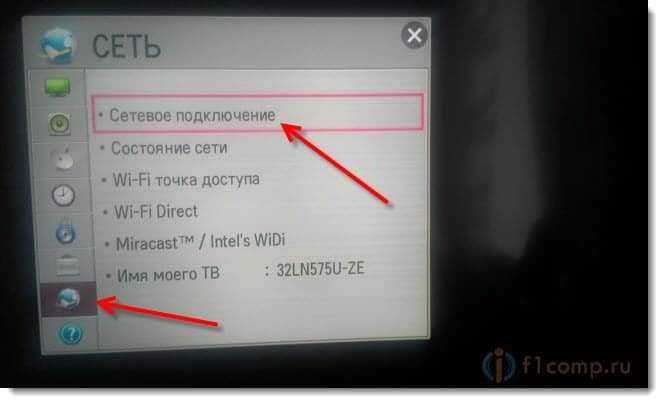
Тогава виждаме малка инструкция. Натисни бутона "Конфигурирайте връзката".
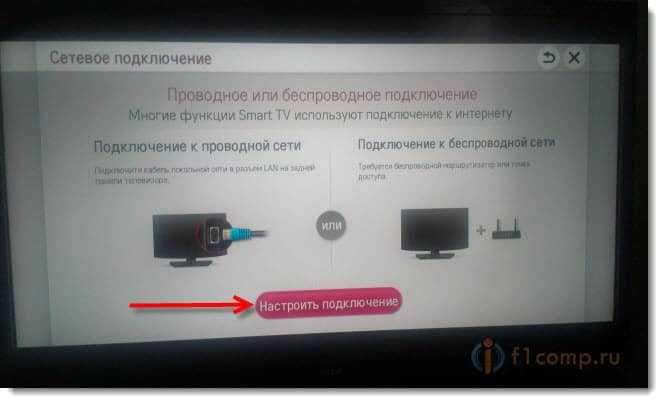
Изберете желаната безжична мрежа в списъка.
Забележка. Ако трябва сами да зададете параметрите за връзка, щракнете върху бутона "Ръчни настройки". Това ще е необходимо, например, за да се свърже с мрежа със скрит SSID, да посочи статичен IP, свързване с помощта на WPS технология и т.н. Д.
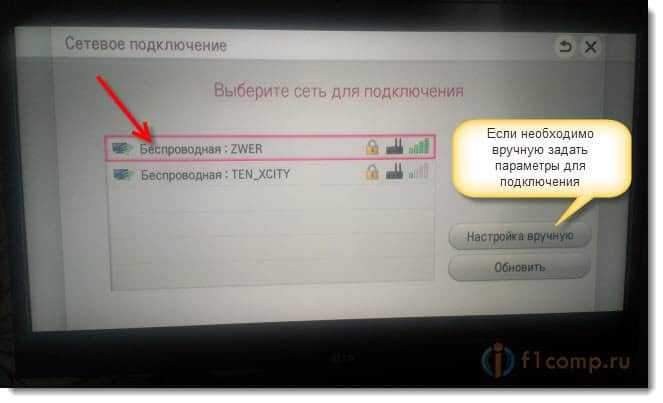
Сега трябва да посочим парола за свързване към безжична мрежа.
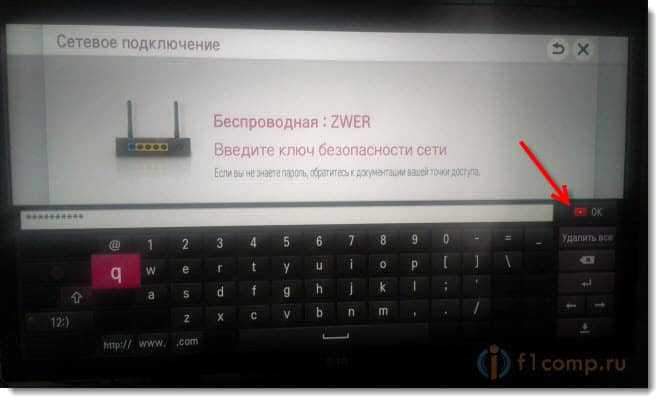
Щракнете Добре.
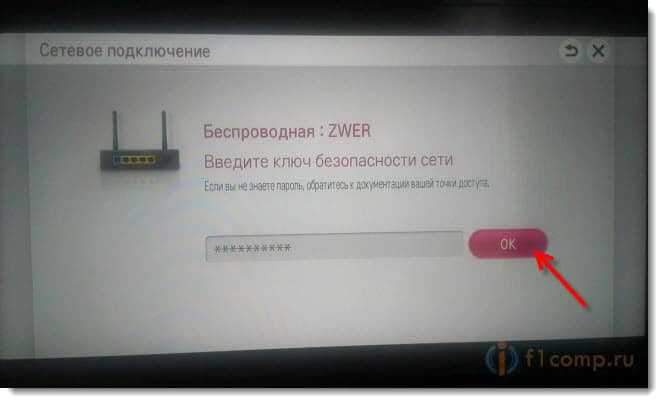
Ако сте въвели паролата правилно и вашата мрежа работи добре, тогава трябва да видите съобщение, че телевизорът е свързан към безжична мрежа. Просто натиснете бутона Готов. Ако сте забравили паролата от вашата мрежа, след това прочетете статията https: // f1compp.ru/bezopasnost/kak-uznat-parol-svoej-wi-fi-reti/.

Ако има заявка за IP и DNS вход, оставете всичко на "Автоматично". Също така ще бъде изградена мрежова карта.
Всичко, можете да използвате всички функции на технологията Умен телевизор! Ако активирате режима на Smart TV, ще видите иконата, която показва, че телевизорът е свързан с интернет.
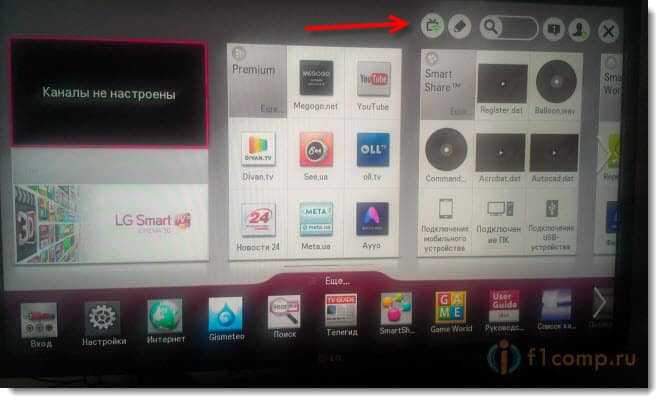
След думи
И така, всичко е много просто и ясно. Ако имате различен модел или дори друг производител, тогава мисля, че не трябва да има проблеми. И ако има някакви трудности, тогава пише в коментарите, ще разберем заедно.
Свързах телевизора чрез TP-Link TL-WR841N (други 5 устройства бяха свързани с него). Интернет скорост имам до 15 mb/s, реална скорост 2 mb/s. Умната телевизия не забеляза проблеми в работата. Видео от YouTube и други услуги показва отлично и без забавяне.
Най-добри пожелания!
- « LG TV Control с помощта на смартфон (iOS или Android). Настройка на LG TV дистанционно
- Как да влезете в настройките на рутера? На примера на TP-Link »

